
「歌ってみた」に挑戦したいけれど、どんな機材が必要なのかわからない。
こんな風に悩んでいませんか?
この記事では「歌ってみた」に必要な機材と選び方、セットアップ方法、環境の整え方、著作権、動画の作り方を解説します。記事を読むと「歌ってみた」で何を用意すればよいかわかり、初心者でもかんたんに動画を作成できるようになります。
「歌ってみた」とはインターネット上に、カバーして歌った曲をアップロードする活動です。必要な機材には、マイクやオーディオインターフェース、ヘッドホン、モニタースピーカーなどがあります。録音や編集するためには、DAWと呼ばれる録音ソフトが必要です。
「歌ってみた」とは

「歌ってみた」とは、既存の楽曲をカバーして歌い、インターネット上に公開する活動です。動画共有サービスやSNSを通じて、自分の歌声を広げるのが目的です。活動の場所は以下のプラットフォームがあります。
- ニコニコ動画
- YouTube
- TikTok
活動を通じてアマチュアからプロの歌手へとステップアップとしても機能しています。「歌ってみた」はニコニコ動画を通じて日本から始まり、現在では世界でも知られる文化です。
「歌ってみた」動画に必要な機材と選び方

「歌ってみた」動画を作る際には、以下の機材選びが重要です。
- マイク
- ポップガード
- オーディオインターフェース
- ヘッドホンとモニタースピーカー
- 録音ソフト(DAW)
- 外部照明装置(必要に応じて)
- 動画撮影用のカメラ(一眼レフ、スマホなど)
マイク
マイクは「歌ってみた」動画制作において重要な役割を果たします。クリアで高音質な録音のためには、マイクの選び方が重要です。マイクは一般的に、以下の種類があります。
- ダイナミックマイク:耐久性が高く、ライブパフォーマンスに適する
- コンデンサーマイク:感度が高く、スタジオ録音に適する
使用する環境や目的に応じてマイクを選ぶことが大切です。自宅での使用であれば、設定が簡単で使いやすいUSBマイクから始めるとよいでしょう。さらに、録音での使用ならUSBタイプのコンデンサーマイクが手軽でよいです。
適切なマイクの選択で、より高品質な「歌ってみた」動画を制作できます。
» 歌ってみたのマイクの選び方
ポップガード
ポップガードとは、歌う際にマイクの周りに装着して「ポップノイズ」を防ぐためのアイテムです。
ポップガードの主な目的は、レコーディングの音質向上です。ポップガードの効果は、以下のとおりです。
- クリアで質の高い音をレコーディングできる
- 不要なノイズを軽減できる
- 聞き取りやすい音質が維持できる
ポップガードには、レコーディング後の編集作業を大幅に軽減する効果もあります。音声のレコーディングで必須のアクセサリーです。
≫ マイクのポップガードの選び方
オーディオインターフェース

オーディオインターフェースは、マイクや楽器のアナログ音声信号をデジタルデータに変換する装置です。アナログからデジタルへのデータの変換によって、パソコンで音声を扱えます。逆にオーディオインターフェースがなければ、パソコンにマイクを接続しても決して良い音で録ることができません。
オーディオインターフェースにマイクを接続し、USBでパソコンにつなぐかんじです。
自分に合ったオーディオインターフェースを選ぶためには、以下のポイントに注意します。
| 項目 | 内容 |
| パソコンのポートに合った接続タイプ | USB、Thunderbolt※、FireWire※などが挙げられる。 |
| 必要なチャンネル数 | マイクやギターなど同時に使う数に合わせる。1人で使うなら2チャンネルあれば十分。 |
| プリアンプの品質 | 良質なプリアンプ内蔵のモデルがおすすめ。 |
| レイテンシー性能 | 音の遅延の指標。数値が低いとデータの通信の遅れが少なく、録音時の音の遅延が防げる。 |
オーディオインターフェースは音質に大きく影響するため、録音やライブ配信などの用途に応じて選びましょう。
» オーディオインターフェースとは?利点や種類、接続方法を解説!
※Thunderbolt:USBの規格の1つで、高速な通信ができる。
※FireWire:接続規格の1つで、IEEE1394とも呼ばれる。
ヘッドホンとモニタースピーカー
ヘッドホンとモニタースピーカーは、音楽制作において重要な役割を担います。「歌ってみた」動画を制作する際には、オケの音源と歌をミキシングするのに適切なモニターチェックが求められるからです。
ヘッドホンは、レコーディング時に外部の音を遮断し、声や楽器の音を正確に聞くために必要です。モニタースピーカーは実際の音を再現し、ミキシング※やマスタリング※で調整するのに適しています。選び方は、以下を参考にしてください。
- ヘッドホン:快適さや疲れにくさ、密閉型がおすすめ
- モニタースピーカー:部屋の広さに合わせた出力能力(小さすぎず大きすぎず)
ヘッドホンとモニタースピーカーの使い分けは、音楽制作の品質を左右する重要な要素です。
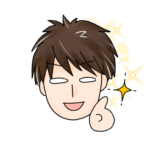
予算的に両方揃えるのが難しいのであれば、ヘッドホンを優先して用意するのがおすすめです。
※ミキシング:音量のバランスを調整する作業のこと。
※マスタリング:視聴環境に合わせて調整する最終作業のこと。
録音ソフト(DAW)
DAW(デジタルオーディオワークステーション)は、音楽制作に欠かせないソフトです。録音、編集、ミキシングなどの作業をデジタル環境で行えます。市場には以下のDAWがあります。
- GarageBand:ガレージバンド
- Studio One:スタジオワン
- Logic Pro:ロジック プロ
- Cubase:キューベース
- Pro Tools:プロ ツールズ
DAWを選ぶ際には、パソコンのOS(WindowsまたはMac)を考慮することが重要です。初心者は使いやすいインターフェースのDAWを選ぶとよいでしょう。各種無料版も用意されているので、最初は無料版から始めてみても良いと思います。

GaragebandならパソコンがなくてもiPhoneで使えます。
外部照明装置
照明に関しては、可能であれば自然光の利用が望ましいです。屋内で撮影する場合は、ソフトボックスを使用して柔らかい光を作り出しましょう。
ソフトボックスとはこのような照明のことです。
顔に影ができないよう注意し、背景はシンプルにすることで、視聴者の注意を歌声や表現に向けられます。
動画撮影用のカメラ
動画撮影用のカメラは、「弾いてみた」動画を作成する際に非常に重要です。適切なカメラを選択することで、高品質な映像を使用でき、視聴者に好印象を与えられます。
「弾いてみた」動画の視聴者が求めるのは「選曲」と「画質」と言われ、カメラは意外と重要です。
動画撮影のおすすめはエントリーモデルの一眼レフか、スマホです。
以下の条件のカメラを用意しましょう。
- 解像度が高いカメラ
- バリアングルモニター(モニターが180°回転する)
「歌ってみた」動画の機材セットアップと調整方法

「歌ってみた」動画を制作する際、以下の機材のセットアップと調整が必要です。
- マイクのセットアップ
- オーディオインターフェースの接続
- 録音ソフト(DAW)の設定
- ミキシングとエフェクト
マイクのセットアップ
マイクの位置をどうするかで録音した音質がダイレクトに変わってきますので、良い音質で録音するためにはとても重要です。
マイクを置く場所は静かな室内を選び、周囲の雑音を避けてください。マイクスタンドを使用してマイクが動かないように固定しましょう。マイクは、口元から15〜30センチメートルの距離を保つことで適切な音量で録音できます。ノイズを減らすために、以下の周辺機器が有効です。
- ポップガード:息のノイズを低減する
- ショックマウント:振動のノイズを低減する
マイクのセットアップのポイントを押さえれば、録音時の音質が大きく向上します。
オーディオインターフェースの接続

オーディオインターフェースの接続は、高品質な音声録音を実現するために重要です。マイクや楽器からの音声をデジタル信号に変換し、パソコンで扱える形にします。
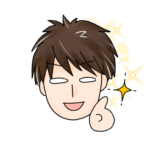
USBマイクを使用するのであればオーディオインターフェースは用意しなくてよいです。
オーディオインターフェースの接続手順は以下のとおりです。
- パソコンにオーディオインターフェースを接続する
- ドライバーをインストールする
- マイクを接続するためにXLRケーブル※を使用する
- コンデンサーマイクの場合、ファンタム電源※をオンにする
- モニタースピーカーやヘッドホンを接続する
DAWで適切な入出力設定を行い、オーディオレベルを調整すれば、録音時の音質が大幅に向上します。
※XLRケーブル:音響機器同士をつなぐ、距離が伸びてもノイズを受けにくい。
※ファンタム電源:マイクに電源を供給する。
録音ソフト(DAW)の設定
ソフトの設定は、高品質な音声や音楽を作り出す基盤です。以下の手順で進めます。
- DAWを選定して、インストールする
- オーディオインターフェースを認識させる
- マイクを認識させる
録音レベルの調整とテストを行い、必要に応じて音質を向上させるためのエフェクトを追加します。
ミキシングとエフェクト
ミキシングとエフェクトは、歌ってみた動画の音質に大きな影響を与える重要な工程です。ミキシングとは、各音源の音量や配置を調整し、全体のバランスを整える作業です。
- ボリューム調整:楽器や他の音源とのバランスを取る
- イコライザー調整:歌声がクリアに聞こえるようにする
- コンプレッサー調整:音量の変動を抑えて一定に保つ
エフェクトは音に追加して効果をつけると、心地よいサウンドを作り出します。
- リバーブ:反響音をつける
- ディレイ:音を遅らせる
- ハーモニー:ハモりをつける
- ダブリング:同じ音を重ねる
ミキシングとエフェクトを駆使すると聞きやすく、音に広がりや奥行きをもたらします。
「歌ってみた」動画撮影の環境を整える

「歌ってみた」動画を撮影する際には、よい音質で録音するために以下の環境作りが重要です。
- 音漏れ防止対策
- 反響・エコー対策
- 家庭でできる簡易防音方法
音漏れ防止対策
音漏れ防止対策は「歌ってみた」動画の品質を保つために欠かせません。適切な対策を行うと、周囲に迷惑をかけずに録音活動ができます。
防音シートや防音パネルを設置すると、音の外部への漏れを低減できます。ドアや窓の隙間を専用の防音テープでふさぐと、音漏れを防ぐことが可能です。部屋の角を避け、壁から離れた位置や、音が漏れにくい場所を選んで録音するのも効果的です。
音漏れ防止対策により、クリアな音質の録音が行え、視聴者に快適な動画を提供できます。
» 初心者でもできる防音室の作り方とポイントを解説!
反響・エコー対策

反響やエコーを抑える対策は、音質を大きく向上させます。反響やエコーがあると、音が聞き取りにくくなるからです。
部屋の角や壁に吸音材を設置すれば、音の反響を効果的に減らせます。吸音材を窓やドアに設置すると、音漏れの防止もしながら、音の反響も減らします。エコー対策としては、フォームパネルやエコーを吸収する壁材を使う方法が有効です。
反響、エコー対策を組み合わせると、クリアで聞きやすい音質の動画を制作できます。
家庭でできる簡易防音方法
家庭でできる簡易防音方法は、以下のとおりです。
- 厚手のカーテンや毛布を使用して窓を覆う
- ドアや窓の隙間を「隙間テープ」でふさぐ
- 厚めのラグやカーペットを床に敷く
- 本棚を壁に設置する
「歌ってみた」動画アップロードに関する著作権の注意

「歌ってみた」動画をアップロードする際、楽曲の著作権には注意が必要です。収益化を目指す場合、著作権の対応が厳密に求められます。
歌詞やメロディも著作権の対象です。著作権に対する対応は事前に許可を得るか、著作権フリーの楽曲を選んでください。カバー曲をアップロードする際は、JASRACなどの著作権団体を通じて適切な手続きを行う必要があります。アップロードする場合、プラットフォームの著作権ポリシーの確認が必須です。
著作権に注意を払い、適切な対応を行うと、安心して「歌ってみた」動画を公開できます。
「歌ってみた」動画の作り方

「歌ってみた」動画の作り方は、以下のとおりです。
- 音源をダウンロードする
- 歌を録音する
- 音源と声をDAWでMIXする
- 音と動画をソフトで合わせる
音源をダウンロードする
音源をダウンロードする際には、著作権フリーの音源サイトから選ぶのが基本です。音楽の著作権に関する問題を避けられます。
音源を選ぶ際には、動画用に調整されたカラオケ楽曲も考慮しましょう。歌ってみた動画を制作する際に適しており、オリジナル曲に新しいイメージを加えられます。音源はWAV形式※のファイルを選ぶと、音質の劣化を最小限に抑える効果があります。
セキュリティの観点からダウンロード後にウィルスチェックを行いましょう。音源をダウンロードする際は、利用許可と著作権の確認を忘れないことが重要です。
※WAV形式:圧縮されていないので、ファイルサイズは大きいが品質がよい。
歌を録音する
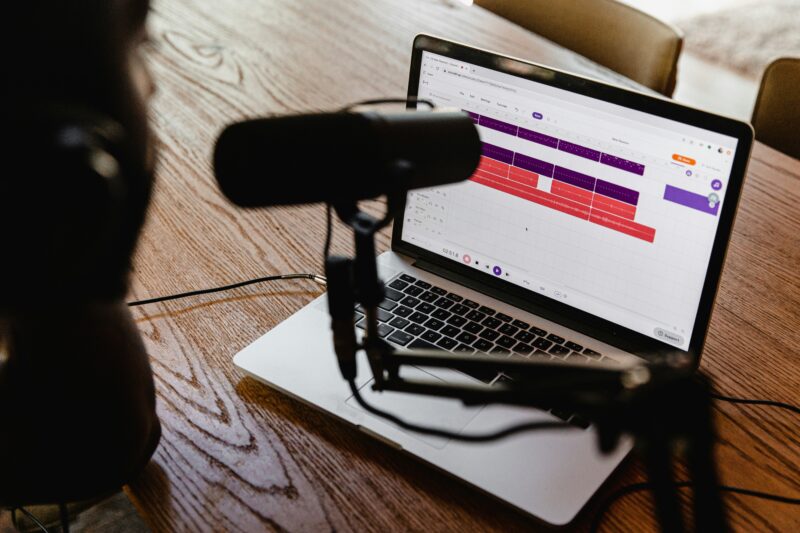
機材で録音をする際には、以下の点を意識してください。
- マイクの種類:コンデンサーマイクを選ぶ
- マイクの位置:口から約15センチメートル離して向かい合わせる
- 音声録音の設定:24ビット※/48kHz※に設定する
- 録音環境:静かで反響の少ない部屋を選ぶ
※ビット:音の再現度を表し、大きいほど細かく表現できる。16ビットより24ビットの方がおすすめ。
※kHz:音を記録する間隔を表し、大きいほど短くなる。
音源と声をDAWでMIXする
音源と声をDAWでMIXする工程は、以下のとおりです。
- DAWに音源と録音した声をインポートする
- イコライザーを調整して、声と楽器の音のバランスを取る
- コンプレッサーを使って音量のバランスを取る
- リバーブやディレイなどを適用して、音に広がりや深みを加える
- パンニング(PAN)を調整して、音が左右に広がるようにする
- 歌声と楽器の音量を最終的に調整して完成させる
- 完成した音声ファイルをエクスポートする
音のバランスを整え、音が融合するように工夫すると、視聴者に心地よい音楽を提供できます。
動画編集ソフトで音と動画を合わせる
音と動画をソフトで合わせる作業は、動画制作の中でも重要です。音声と動画が同期していれば、視聴者に快適な動画を提供できます。作業を行うためには、動画編集ソフトが必要です。
動画編集には、音声トラックと動画クリップを正確に同期させる技術が求められます。動画編集ソフトでは、マーカー※や手拍子などの明確な音声を同期の基準として使用します。タイミングがずれている場合は微調整を行い、完全に一致させるようにしましょう。不要な部分は削除すると、全体のクオリティを向上できます。
編集が完了したプロジェクト※をレンダリング※し、動画ファイルとして出力します。音と動画の同期を完璧に行うことは、プロフェッショナルな動画作成のために重要です。
※マーカー:動画編集画面での目印。
※プロジェクト:動画編集を行ったファイル。
※レンダリング:編集を行ったファイルを動画にまとめること。
まとめ

「歌ってみた」とはカバー曲をアップロードして、動画共有サービスなどで広げる活動です。動画を作成する際には、以下の機材を準備しましょう。
- マイク・ポップガード:使用する環境や目的に合わせて選ぶ
- オーディオインターフェース:使用環境に合わせたタイプを選ぶ
- ヘッドホン:快適さや周波数応答を確認して選ぶ
- モニタースピーカー:部屋の広さに合わせた性能で選ぶ
- DAW:操作性、機能面などで選ぶ(まずは無料版でもよい)
- 外部照明装置:必要に応じて用意する
- 動画撮影用のカメラ:エントリークラスの一眼レフや、スマホでもよい
動画機材のセットと調整は、動画のクオリティに影響するので重要です。動画は撮影環境の音漏れ防止や反響対策をすると、クリアな音質を実現できます。著作権には注意して、事前に許可を取るか、著作権フリー楽曲の使用することが欠かせません。
「歌ってみた」の作成ポイントを押さえると、多くの視聴者に楽しんでもらえる動画を制作できます。














